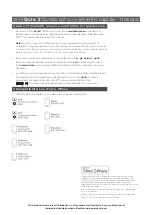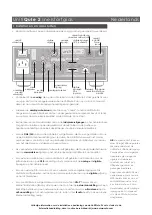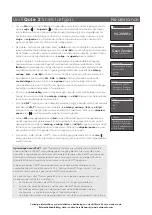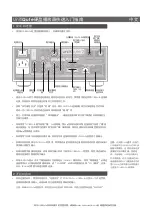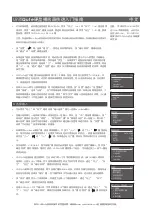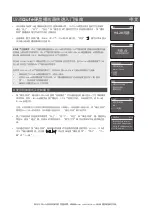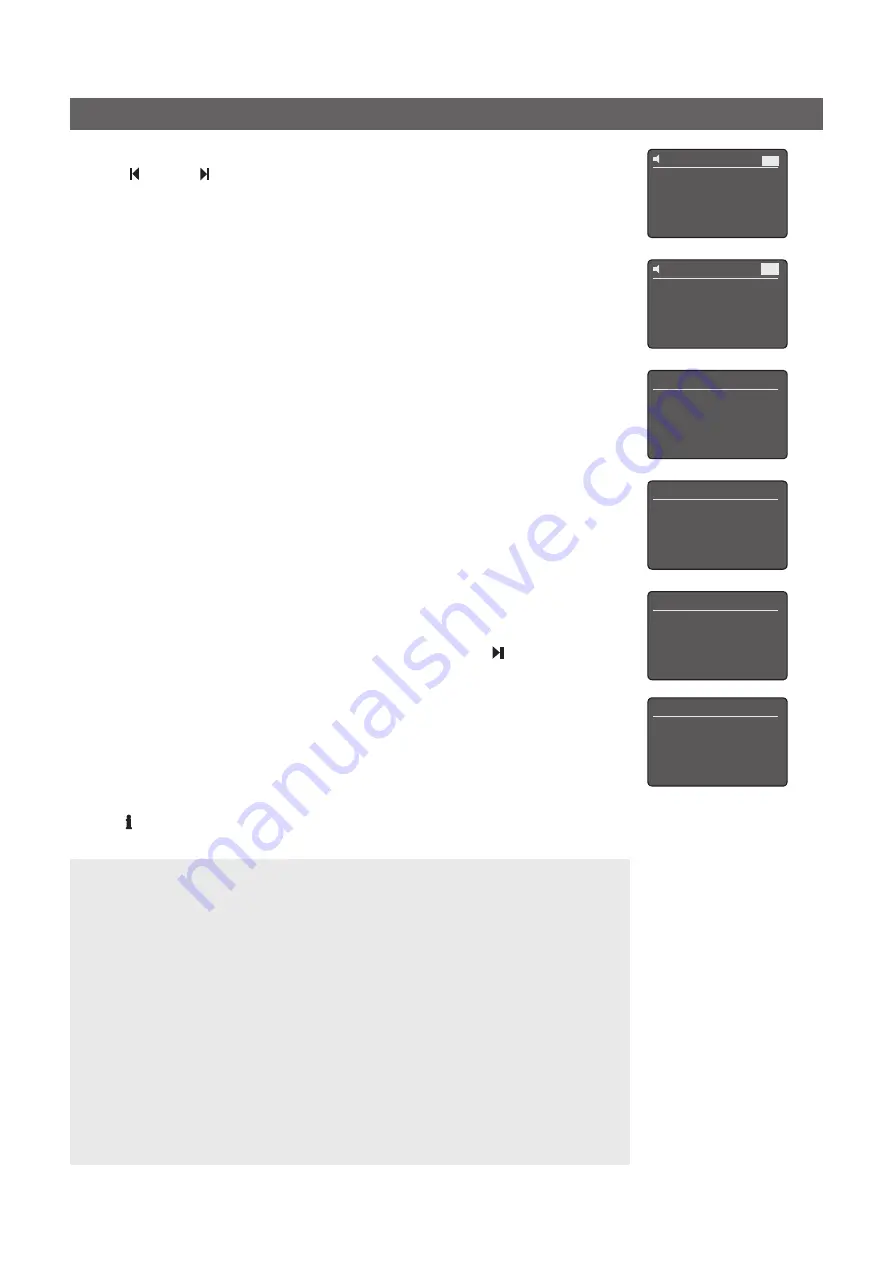
UnitiQute 2 Guida all’avviamento rapido Italiano
• Per usare la radio
FM
di UnitiQute 2, selezionare l’ingresso FM e premere i tasti
prev
( ) o
next
( ) del telecomando per cercare le stazioni. La ricerca si interromperà
a ogni stazione trovata (per permettere di memorizzarla come stazione preferita). Per
continuare la ricerca premere nuovamente il tasto
prev
o
next
. Le informazioni relative
alla stazione e il testo scorrevole verranno automaticamente visualizzate se trasmesse
dall’emittente.
• Alla prima selezione, la radio
DAB
UnitiQute 2 effettuerà una prima ricerca delle stazioni.
Selezionare l’ingresso DAB e premere il tasto
ok/list
del telecomando per iniziare la
ricerca. Al termine della ricerca, Uniti riprodurrà la prima stazione. E’ possibile selezionare
ulteriori stazioni premendo i tasti
prev
o
next
sul telecomando.
• Quando UnitiQute 2 è collegata a un network mediante accesso internet ad alta
velocità, sarà possibile effettuare il download di un elenco di stazioni radio internet
disponibili. Quando l’ingresso iRadio viene in seguito selezionato, verrà visualizzato un
menù che riporterà l’elenco di tutte le stazioni disponibili ordinate per luogo e genere.
Usare i tasti
su
,
giù
,
sinistra
(
3
) e
ok/list
per scorrere l’elenco e selezionare le stazioni.
• UnitiQute 2 è in grado di ricordare le stazioni
FM
,
DAB
e
iRadio
preferite e memorizzarle
come
Preset
. Per memorizzare la stazione corrente come una preselezionata, premere
il tasto
store
del telecomando. Nel menù che segue è possibile memorizzare le stazioni
preimpostate, rinominarle o eliminarle.
• Premendo il tasto
preset
del telecomando, verrà visualizzato un elenco di stazioni
preselezionate in tutte e tre le modalità di sintonizzazione. Usare i tasti
su
,
giù
, e
ok/list
per
scorrere l’elenco e selezionare le stazioni preselezionate.
• Una volta selezionato l’ingresso
UPnP
™ di UnitiQute 2 verrà visualizzato un elenco dei
server
UPnP
™ disponibili in rete. Usare i tasti
su
,
giù
,
sinistra
e
ok/list
per scorrere l’elenco
e selezionare il contenuto del server. Premere il tasto
play/pause
( ) del telecomando
per riprodurre l’elemento desiderato.
• Quando si collega una chiavetta di memoria USB o un iPod alla presa
USB/iPod
ed è
selezionato l’ingresso USB, UnitiQute 2 visualizzerà la struttura a cartelle del dispositivo.
Utilizzate i tasti
su
,
giù
,
sinistra
o
ok/list
per scorrere le cartelle e selezionare il contenuto
desiderato. Premete il tasto
play/pause
per riprodurre un file audio o tutto il contenuto di
una cartella.
• Selezionando gli ingressi FM, DAB, iRadio UPnP™, iPod e USB è possibile usare il tasto
info
( ) del telecomando per visualizzare le informazioni supplementari riguardanti
l’ingresso o i file in riproduzione.
Per informazioni complete sull’installazione e il funzionamento di UnitiQute 2, vedere il Manuale di
riferimento disponibile online all’indirizzo www.naimaudio.com
UPnP 3/3
Laptop
NAS
4
PC
USB/iPod 4/18
Brilliant Corners.wav
Grace and Danger.wav
Nelly The Elephant.wav
4
Solid Air.wav
Radio Internet
3/8
Stazioni aggiunte
Naim’s Choice
4
Località
Genere
Presets 1/3
4
Memorizza ‘94.20 MHz’
Rinomina preset
Elimina preset
42
0 stazione
List per nuova scansione
DAB
42
94.20 MHz
FM
Note UPnP™ :
I server UPnP™ includono un software che rende possibile al UnitiQute 2 o
a qualsiasi altro lettore compatibile, accedere e riprodurre sulla rete l’audio memorizzato
al loro interno. Un server UPnP™ può essere un lettore HDX Naim o UnitiServe oppure
un PC domestico. Alcuni drive NAS (Network Attached Storage) comprendono anche
un’applicazione UPnP™ incorporata.
Esistono diverse applicazioni UPnP™ compatibili sia con Windows che con OS X. In ogni
caso, le versioni 11 o superiori di Windows Media™ Player comprendono un’applicazione
server UPnP™.
Con un server Windows UPnP™ è necessario effettuare le seguenti operazioni prima che
sia possibile inviare la musica a UnitiQute 2: assicurarsi che sia installata la versione 11 (o
una versione successiva) di Windows Media Player™ e quindi attivare la condivisione dei
file di Windows Media ™ Player. Dal menù di Windows Media Player, selezionate
Strumenti
> Opzioni > Catalogo Multimediale > Configura condivisione
... e poi
Condividi file
multimediali
; assicuratevi che il firewall sia configurato per consentire la condivisione dei file.